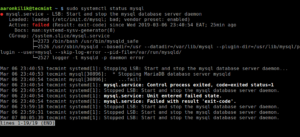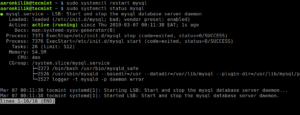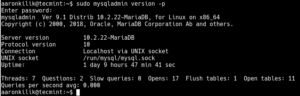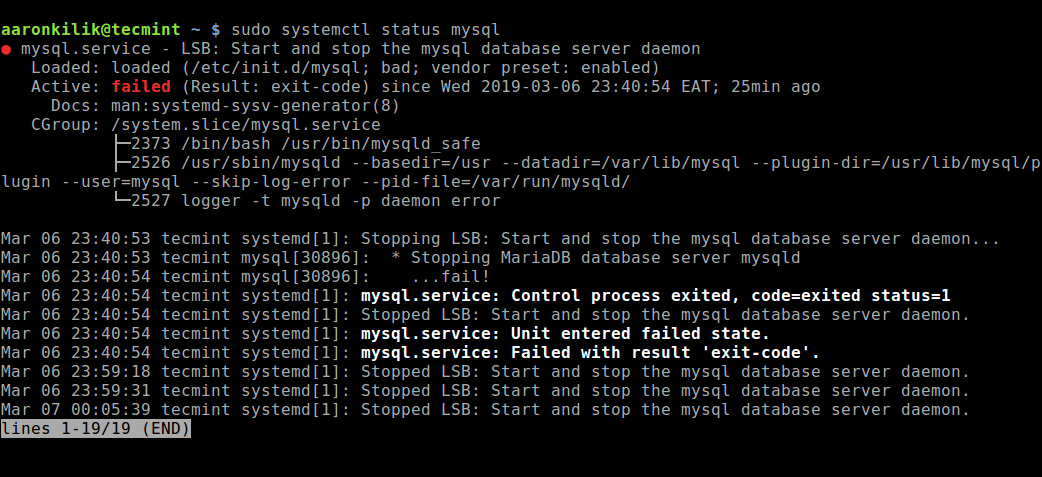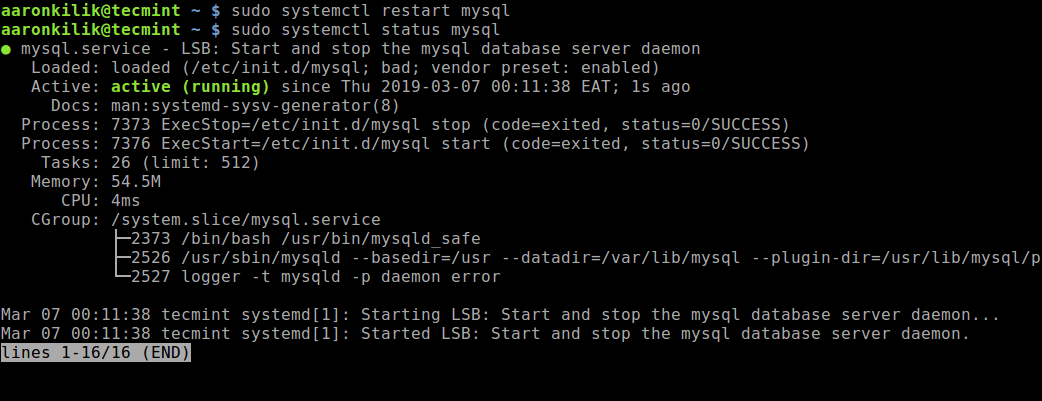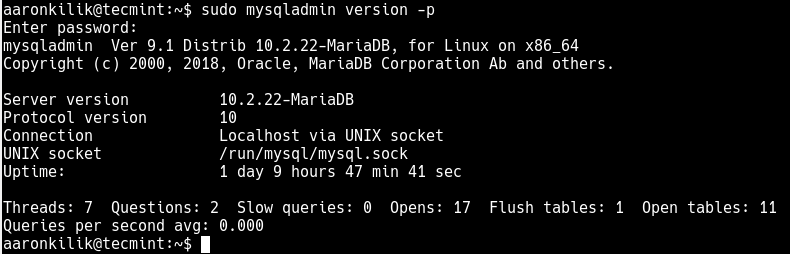MySQL — система управления базами данных (СУБД) с открытым исходным кодом от компании Oracle. Она была разработана и оптимизирована специально для работы веб-приложений. MySQL является неотъемлемой частью таких веб-сервисов, как Facebook, Twitter, Wikipedia, YouTube и многих других.
Эта статья расскажет, как определять, с чем связаны частые ошибки на сервере MySQL, и устранять их.
Не удаётся подключиться к локальному серверу
Одной из распространённых ошибок подключения клиента к серверу является «ERROR 2002 (HY000): Can’t connect to local MySQL server through socket ‘/var/run/mysqld/mysqld.sock’ (2)».
Эта ошибка означает, что на хосте не запущен сервер MySQL (mysqld) или вы указали неправильное имя файла сокета Unix или порт TCP/IP при попытке подключения.
Убедитесь, что сервер работает. Проверьте процесс с именем mysqld на хосте сервера, используя команды ps или grep, как показано ниже.
$ ps xa | grep mysqld | grep -v mysqldЕсли эти команды не показывают выходных данных, то сервер БД не работает. Поэтому клиент не может подключиться к нему. Чтобы запустить сервер, выполните команду systemctl.
$ sudo systemctl start mysql #Debian/Ubuntu
$ sudo systemctl start mysqld #RHEL/CentOS/FedoraЧтобы проверить состояние службы MySQL, используйте следующую команду:
$ sudo systemctl status mysql #Debian/Ubuntu
$ sudo systemctl status mysqld #RHEL/CentOS/FedoraЕсли в результате выполнения команды произошла ошибка службы MySQL, вы можете попробовать перезапустить службу и ещё раз проверить её состояние.
$ sudo systemctl restart mysql
$ sudo systemctl status mysqlЕсли сервер работает (как показано) и вы по-прежнему видите эту ошибку, вам следует проверить, не заблокирован ли порт TCP/IP брандмауэром или любой другой службой блокировки портов.
Для поиска порта, который прослушивается сервером, используйте команду netstat.
$ sudo netstat -tlpn | grep "mysql"Ещё одна похожая и часто встречающаяся ошибка подключения — «(2003) Can’t connect to MySQL server on ‘server’ (10061)». Это означает, что в сетевом соединении было отказано.
Следует проверить, работает ли в системе сервер MySQL (смотрите выше) и на тот ли порт вы подключаетесь (как найти порт, можно посмотреть выше).
Похожие частые ошибки, с которыми вы можете столкнуться при попытке подключиться к серверу MySQL:
ERROR 2003: Cannot connect to MySQL server on 'host_name' (111)
ERROR 2002: Cannot connect to local MySQL server through socket '/tmp/mysql.sock' (111)Ошибки запрета доступа в MySQL
В MySQL учётная запись (УЗ) определяется именем пользователя и клиентским хостом, с которого пользователь может подключиться. УЗ может также иметь данные для аутентификации (например, пароль).
Причин для запрета доступа может быть много. Одна из них связана с учётными записями MySQL, которые сервер разрешает использовать клиентским программам при подключении. Это означает, что имя пользователя, указанное в соединении, может не иметь прав доступа к базе данных.
В MySQL есть возможность создавать учётные записи, позволяющие пользователям клиентских программ подключаться к серверу и получать доступ к данным. Поэтому при ошибке доступа проверьте разрешение УЗ на подключение к серверу через клиентскую программу.
Увидеть разрешённые привилегии учётной записи можно, выполнив в консоли команду SHOW GRANTS
Входим в консоль (пример для Unix, для Windows консоль можно найти в стартовом меню):
В консоли вводим команду:
> SHOW GRANTS FOR 'tecmint'@'localhost';Дать привилегии конкретному пользователю в БД по IP-адресу можно, используя следующие команды:
> grant all privileges on *.test_db to 'tecmint'@'192.168.0.100';
> flush privileges;Ошибки запрещённого доступа могут также возникнуть из-за проблем с подключением к MySQL (см. выше).
Потеря соединения с сервером MySQL
С этой ошибкой можно столкнуться по одной из следующих причин:
- плохое сетевое соединение;
- истекло время ожидания соединения;
- размер BLOB больше, чем
max_allowed_packet.
В первом случае убедитесь, что у вас стабильное сетевое подключение (особенно, если подключаетесь удалённо).
Если проблема с тайм-аутом соединения (особенно при первоначальном соединении MySQL с сервером), увеличьте значение параметра connect_timeout.
В случае с размером BLOB нужно установить более высокое значение для max_allowed_packet в файле конфигурации /etc/my.cnf в разделах [mysqld] или [client] как показано ниже.
[mysqld]
connect_timeout=100
max_allowed_packet=500MЕсли файл конфигурации недоступен, это значение можно установить с помощью следующей команды.
> SET GLOBAL connect_timeout=100;
> SET GLOBAL max_allowed_packet=524288000;Слишком много подключений
Эта ошибка означает, что все доступные соединения используются клиентскими программами. Количество соединений (по умолчанию 151) контролируется системной переменной max_connections. Устранить проблему можно, увеличив значение переменной в файле конфигурации /etc/my.cnf.
[mysqld]
max_connections=1000Недостаточно памяти
Если такая ошибка возникла, это может означать, что в MySQL недостаточно памяти для хранения всего результата запроса.
Сначала нужно убедиться, что запрос правильный. Если это так, то нужно выполнить одно из следующих действий:
- если клиент MySQL используется напрямую, запустите его с ключом
--quick switch, чтобы отключить кешированные результаты; - если вы используете драйвер MyODBC, пользовательский интерфейс (UI) имеет расширенную вкладку с опциями. Отметьте галочкой «Do not cache result» (не кешировать результат).
Также может помочь MySQL Tuner. Это полезный скрипт, который подключается к работающему серверу MySQL и даёт рекомендации по настройке для более высокой производительности.
$ sudo apt-get install mysqltuner #Debian/Ubuntu
$ sudo yum install mysqltuner #RHEL/CentOS/Fedora
$ mysqltunerMySQL продолжает «падать»
Если такая проблема возникает, необходимо выяснить, заключается она в сервере или в клиенте. Обратите внимание, что многие сбои сервера вызваны повреждёнными файлами данных или индексными файлами.
Вы можете проверить состояние сервера, чтобы определить, как долго он работал.
$ sudo systemctl status mysql #Debian/Ubuntu
$ sudo systemctl status mysqld #RHEL/CentOS/FedoraЧтобы узнать время безотказной работы сервера, запустите команду mysqladmin.
$ sudo mysqladmin version -p Кроме того, можно остановить сервер, сделать отладку MySQL и снова запустить службу. Для отображения статистики процессов MySQL во время выполнения других процессов откройте окно командной строки и введите следующее:
$ sudo mysqladmin -i 5 statusИли
$ sudo mysqladmin -i 5 -r statusЗаключение
Самое важное при диагностике — понять, что именно вызвало ошибку. Следующие шаги помогут вам в этом:
- Первый и самый важный шаг — просмотреть журналы MySQL, которые хранятся в каталоге
/var/log/mysql/. Вы можете использовать утилиты командной строки вродеtailдля чтения файлов журнала. - Если служба MySQL не запускается, проверьте её состояние с помощью
systemctl. Или используйте командуjournalctl(с флагом-xe) в systemd. - Вы также можете проверить файл системного журнала (например,
/var/log/messages) на предмет обнаружения ошибок. - Попробуйте использовать такие инструменты, как Mytop, glances, top, ps или htop, чтобы проверить, какая программа использует весь ресурс процессора или блокирует машину. Они также помогут определить нехватку памяти, дискового пространства, файловых дескрипторов или какого-либо другого важного ресурса.
- Если проблема в каком-либо процессе, можно попытаться его принудительно остановить, а затем запустить (при необходимости).
- Если вы уверены, что проблемы именно на стороне сервера, можете выполнить команды:
mysqladmin -u root pingилиmysqladmin -u root processlist, чтобы получить от него ответ. - Если при подключении проблема не связана с сервером, проверьте, нормально ли работает клиент. Попробуйте получить какие-либо его выходные данные для устранения неполадок.
Перевод статьи «Useful Tips to Troubleshoot Common Errors in MySQL»
MySQL — система управления базами данных (СУБД). С её помощью можно управлять базами данных (БД) на сервере.
В зависимости от операционной системы, на сервере может быть установлена СУБД MySQL или MariaDB — их функционал сильно похож, и для работы разницы, как правило, нет.
В данной статье рассмотрим, с какими проблемами вы можете столкнуться при работе с MySQL и как их решить.
- Создание базы через ISPmanager
- Раздела «Базы данных» нет в меню
- Не подходит пароль к серверу баз данных
- Где искать ошибки?
- Перечень возможных проблем
- Table ‘./site/content’ is marked as crashed and should be repaired
- mysql_connect() [function.mysql-connect]: Access denied for user ‘user_xxx’@’localhost’ (using password: YES)
- Не удалось подключиться к базе данных
- В панели ISPmanager не удается создать базу данных, ошибка «Недостаточно данных»
- MySQL не запускается ни в сервисах, ни через консоль
- Решение проблем с кодировками MySQL
- Перечень возможных проблем
- Русификация MySQL
Создание базы через ISPmanager
Панель управления ISPmanager значительно упрощает управление СУБД и базами данных. На корректно работающем VDS создание базы займет не больше 5 минут.
В левом меню ISPmanager переходим в раздел Базы данных и нажимаем Создать базу данных.

Заполняем необходимые поля: имя БД, владелец БД (должен совпадать с владельцем сайта), сервер БД, кодировка БД, после чего создаем нового пользователя БД (либо выбираем существующего) и задаем пароль. Рекомендуем создавать сложные пароли.
Подробнее о создании Базы данных можно узнать в отдельной статье.
Теперь немного о тех местах, где могут возникнуть сложности.
Раздела «Базы данных» нет в меню
Есть 2 возможных варианта решения проблемы:
1. На сервере не запущен сервер баз данных MySQL
Проверить, активен ли сервис, вы можете в разделе Мониторинг и журналы панели ISPmanager. Попробуйте запустить или перезапустить службу mariadb (в ОС CentOS и Debian) или mysql (в ОС Ubuntu) с помощью кнопок в панели.
Если не помогло, перезапустите из консоли командой systemctl restart mysql для Ubuntu/Debian или командой systemctl restart mariadb для Centos 7.
2. Проблемы с подключением к базе данных
Перейдите в раздел Серверы БД, двойным кликом откройте свойства и нажмите Сохранить, ничего не меняя. Это принудительно обновит информацию о MySQL в панели управления. После этого обновите страницу — раздел Базы данных должен появиться.
Не подходит пароль к серверу баз данных
Случается так, что пароль root от MySQL-сервера утерян и надо установить новый. Делается следующим образом:
Останавливаем MySQL-сервер:
В Debian/Ubuntu:
# systemctl stop mysql
В CentOS 7:
# systemctl stop mariadb
или
# systemctl stop mysqld
Запускаем его без проверки таблиц прав:
# mysqld_safe --skip-grant-tables &
Заходим root’ом без пароля:
# mysql -uroot
Меняем пароль:
# use mysql;
MySQL < 5.7
# UPDATE user SET Password=PASSWORD("new_password") WHERE User='root';
MySQL => 5.7
# UPDATE user SET authentication_string=PASSWORD("new_password") WHERE User='root';
Проверить версию MySQL можно с помощью команды:
# mysql –version
или
# mariadb –version
Продолжаем для всех версий
# FLUSH PRIVILEGES;
В Debian/Ubuntu:
# systemctl restart mysql
В Centos 7:
# systemctl restart mariadb
или
# systemctl restart mysqld
Авторизуемся как root с паролем new_password
# mysql -uroot -p
После вводим новый пароль.
Где искать ошибки?
MySQL — свободная реляционная система управления базами данных. Поиск проблем с сервисом лучше всего начинать с изучения логов. Для этого необходимо подключиться на сервер по SSH. Их расположение разнится в зависимости от используемой файловой системы. В конфигурационном файле my.cnf нужно искать строки log и log-error, чтобы определить, где находятся логи. Также можно воспользоваться mysql запросом:
show variables like '%log%';
Если логирование не включено, сделать это можно следующим образом. Зайти в файл:
/etc/my.cnf #Centos /etc/mysql/my.cnf #Debian /etc/mysql/mysql.conf.d/mysql.cnf #Ubuntu
Расположение конфигурационного файла может отличаться в зависимости от дистрибутива или CMS.
И в секцию [mysqld] добавить строку:
log-error=/var/log/mysql-errors.log
Выйти из файла, выполнить команды:
touch /var/log/mysql-errors.log chown mysql:mysql /var/log/mysql* chmod 640 /var/log/mysql*
Следующая команда включит просмотр созданного лога в режиме реального времени(tail –f) и оставить его в фоне(&) что бы можно было параллельно запускать другие команды:
tail –f /var/log/mysql-errors.log &
Данная команда позволяет проводить действия с БД или сайтов и одновременно смотреть на ошибки в логе. Чтобы остановить команду, нажмите Ctrl+C.
Перечень возможных проблем
Table ‘./site/content’ is marked as crashed and should be repaired
Такое сообщение может появиться в логах или на сайте. Оно означает, что таблица одной из БД «побилась» и требуется ее восстановление. Необходимо подключится на сервер по SSH, выполнить команду, которая проверит все базы данных на предмет ошибок
mysqlcheck --repair --analyze --optimize --all-databases -u<USER> –p<PASSWORD>
Если эта команда выдаёт ошибку, вставьте ключи раздельно:
mysqlcheck --repair --all-databases -u<USER> –p<PASSWORD> mysqlcheck --analyze --all-databases -u<USER> –p<PASSWORD> mysqlcheck --optimize --all-databases -u<USER> –p<PASSWORD>
где
- <USER> — имя пользователя базы данных или root,
- <PASSWORD> — заменить на пароль пользователя или root от MySQL (его можно посмотреть в ISPmanager — Базы данных — Серверы БД — двойной клик на сервер MySQL для просмотра пароля root (либо Базы данных — двойной клик на нужную базу данных и двойной клик на нужного пользователя).
Либо можно выполнить исправление конкретной базы данных:
mysqlcheck --repair --analyze --optimize <DB> -u<USER> -p<PASSWORD>
где
- <USER> — имя пользователя базы данных или root,
- <PASSWORD> — заменить на пароль пользователя или root от MySQL (его можно посмотреть в ISPmanager — Базы данных — Серверы БД — двойной клик на сервер MySQL для просмотра пароля root (либо Базы данных — двойной клик на нужную базу данных и двойной клик на нужного пользователя),
- <BD> — база данных, которой требуется исправление.
mysql_connect() [function.mysql-connect]: Access denied for user ‘user_xxx’@’localhost’ (using password: YES)
Чаще всего связана с тем, что в настройках сайта указаны не верные данные (логин и/или пароль) для подключения к базе. Вариант решения: посмотреть в админ-панели сайта данные пользователя, пароль и название базы для подключения к базе. Зайти в ISPmanager — Базы данных — кликнуть на базу, затем на пользователя и в графу Пароль поставить пароль из админ-панели.
Может быть обратная ситуация, когда в панели ISPmanager указаны верные данные, а в конфигурационных файлах указаны неверные. В таком случае нужно править конфигурационные файлы, для CMS Bitrix, например, это /bitrix/.settings.php и/bitrix/php_interface/dbconn.php.
На сайте ошибка «Не удалось подключиться к базе данных»
В зависимости от используемой CMS эта ошибка может по-разному выглядеть:
Возникла ошибка при подключении сервера баз данных MySQL Can't connect to local MySQL server Error connect to mysql Unable to connect to the database:Could not connect to ...
Подключится на сервер по SSH, выполнить:
systemctl restart mysql #перезапуск MySQL для Ubuntu, Debian
systemctl restart mariadb #перезапуск MySQL для Centos 7
ps axuw | grep mysql #Эта команда должна вывести список процессов MySQL.
#Если ничего не вывела – значит, MySQL не запустился.
Убедится что в ISPmanager, в разделе Службы лампочка mysql или mariadb горит.
В панели ISPmanager не удается создать базу данных, ошибка «Недостаточно данных»
Это значит у вас в ISPmanager — Серверы БД не создано ни одного сервера баз данных. Для создания нажмите на Серверы БД, далее на Создать сервер. В полях введите название сервера БД (например, MySQL), придумайте имя пользователя и пароль. Также в панели ISPmanager можно установить более 1 СУБД, альтернативные СУБД будут работать в контейнерах Docker.
MySQL не запускается ни в сервисах, ни через консоль
При запуске через консоль ошибки могут быть вида:
cant connect to local mysql server throught socket /var/run/mysqld/mysql.d.sock /etc/init.d/mysql start Starting MySQL database server: mysqld . . . . . . . . . . . . . . failed! /usr/local/etc/rc.d/mysql-server restart mysql not running? (check /var/db/mysql/peroksid.ispvds.com.pid). Starting mysql.
Проверить свободное место на диске:
df –h #общая информация du –hs /* #сколько занимает конкретные папки
Если не осталось места, удалить ненужные файлы.
Частая ситуация, когда логи сайтов разрастаются и места на диске свободного не остается, MySQL не может нормально работать (справедливо и для всех остальных сервисов – apache, exim и т.д.)
Снова пробуем перезапустить MySQL:
systemctl restart mysql #перезапуск MySQL для Ubuntu и Debian systemctl restart mariadb #перезапуск MySQL для Centos 7
Если проблема не со свободным местом, в логах должны появиться записи, похожие на эти:
130929 06:16:05 mysqld_safe Starting mysqld daemon with databases from /var/db/mysql 130929 6:16:05 [Warning] '--skip-locking' is deprecated and will be removed in a future release. Please use '--skip-external-locking' instead. 130929 6:16:05 [Warning] option 'max_allowed_packet': unsigned value 5824839680 adjusted to 1073741824 Unknown suffix '-' used for variable 'sort_buffer_size' (value '--read_buffer_size=256K') 130929 6:16:05 [Warning] option 'sort_buffer_size': unsigned value 0 adjusted to 32776 130929 6:16:05 [ERROR] /usr/local/libexec/mysqld: Error while setting value '--read_buffer_size=256K' to 'sort_buffer_size' 130929 6:16:05 [ERROR] Aborting
Смотрим записи с меткой [ERROR]. В логе выше ошибка «Error while setting value ‘—read_buffer_size=256K’ to ‘sort_buffer_size’» означает, что в конфиге my.cnf неверно прописана директива ‘sort_buffer_size. Этот случай приведен только для примера. В каждом конкретном случае лог будет различаться. Ошибки могут быть самые разные. Дальнейшие действия зависят от конкретной ошибки и требуют детального разбирательства.
Решение проблем с кодировками MySQL
Чтобы решить проблему — достаточно понять логику работы. MySQL, начиная с версии 4.1, знает, что такое кодировки и как с ними работать. Если до 4.0 она работала с байтами, то теперь работает с символами.
MySQL написали шведы, поэтому кодировкой по умолчанию (сразу после установки) является latin1, а «сравнение» (последовательность букв, алфавит; влияет на сортировки) — latin1_swedish.
Итак, где кодировки указываются.
1. Кодировка конкретной базы/таблицы/столбца. Это кодировка, в которой MySQL будет хранить данные. Например, если у вас данные в cp1251, то будет большой ошибкой указывать для хранения кодировку latin1. В ней нет соответствий для русских символов, все они будут заменены на вопросы.
Кодировку хранения можно задать, например, так.В терминале открываем MySQL с помощью команды mysql или mysql -u имя_пользователя -p, вводим пароль, после чего пишем в консоли MySQL:
create database `имя базы` default charset cp1251;
Если кодировка не указана — будет использовано значение параметра default-character-set из файла /etc/my.cnf (либо latin1, если параметра нет). Кстати, именно этот параметр редактирует ISPmanager в свойствах сервера баз данных.
2. Кодировка соединения. Это кодировка, в которой клиент (скрипт пользователя, форум, mysql-клиент и т.д.) общается с MySQL. Когда клиент подсоединяется к серверу, тот ему сообщает значение параметра default-character-set. Таким образом они договариваются о том, в какой кодировке будут общаться. Кодировку общения можно изменить запросом (его лучше выполнять сразу после соединения с сервером):
set names cp1251
где вместо cp1251 вы можете указать нужную кодировку.
Кстати, множество современных правильных скриптов именно это и делают.
Одна сложность: есть ряд кривых клиентов, которые всего этого не понимают и общаются в какой-то своей кодировке. Персонально для них можно написать в /etc/my.cnf, секцию [mysqld]:
[mysqld] set init_connect="set names utf8"
где вместо utf8 вы можете указать нужную кодировку.
Что это означает? Сразу после подсоединения любого клиента, MySQL выполнит запрос set names utf8, как будто смену кодировки общения запросил сам клиент.
Это всё, что нужно знать для решения любой проблемы с кодировками в MySQL. Осталось несколько уточнений (самое интересное):
phpMyAdmin, mysqldump — обычные клиенты, на них действуют те же самые правила. Одно «но»: на все PHP-скрипты (включая phpMyAdmin) действует default-character-set из секции [client] в my.cnf. Для mysqldump есть отдельная секция [mysqldump]. Часто бывает так, что команда mysqldump «не видит» секцию [mysqldump], поэтому в случаях, когда необходимо делать дамп БД в определенной кодировке, лучше использовать mysqldump с параметром --default-character-set=utf8 (вместо utf8 укажите нужную кодировку). ISPmanager прописывает default-character-set во все секции.
Дамп базы — это обычный набор MySQL-команд. Если вы в самое его начало напишете set names cp1251;, то эта команда тоже выполнится, и MySQL будет считать, что дальше все данные в дампе идут в кодировке cp1251.
Кодировки в MySQL-командах пишутся без кавычек и без «-» (дефисов). Популярные в России кодировки: utf8, cp866 (DOS), cp1251 (windows-1251), koi8r, utf8mb4.
И, наконец, пара советов:
- Если вы в этом новичок, постарайтесь свести всё к одной кодировке. Пусть у вас дамп и
default-character-set(напомню, влияет на кодировку хранилища при создании таблиц и на кодировку общения с клиентом) будет в одной кодировке. Это избавит от путаницы и решит 90% проблем. - Если есть возможность — используйте консольную утилиту mysqldump. phpMyAdmin — это дополнительная прослойка, которая лишь добавляет свою путаницу и свои баги.
Русификация MySQL
Чтобы русифицировать базу данных MySQL, не вдаваясь в подробности почему и как, проделайте следующие процедуры:
1. В конфигурационном файле /etc/my.cnf добавьте следующие строчки:
Под разделом [client]:
default-character-set=cp1251
Под разделом [mysqld]:
character-set-server=cp1251 collation-server=cp1251_general_ci init-connect = "set names cp1251"
2. После этого перезапустите базу MySQL или весь ваш виртуальный сервер (из ISPmanager или консоли).
If you are running Ubuntu via WSL (Windows Subsystem for Linux) and wish to connect to the MySQL instance on the host machine, you will need to use the host machine’s IPv4 address e.g. 192.X.X.X, not 127.0.0.1 or localhost.
$ mysql -u <user> -h 127.0.0.1 -p -P 3306
ERROR 2003 (HY000): Can't connect to MySQL server on '127.0.0.1:3306' (111)
$ mysql -u <user> -h 192.X.X.X -p -P 3306
Welcome to the MySQL monitor...Server version: 8.0.26 MySQL Community Server - GPL
Copyright (c) 2000, 2022, Oracle and/or its affiliates.
Type 'help;' or 'h' for help. Type 'c' to clear the current input statement.
mysql>
To check your IPv4 address, go to Settings -> Network $ Internet -> Properties -> IPv4 address.
I got the same error configuring MySQL URI for apache airflow as:
mysql+mysqlconnector://<user>:<password>@localhost:3306/<database>
(mysql.connector.errors.DatabaseError) 2003 (HY000): Can't connect to MySQL server on 'localhost:3306' (111)
or
mysql+mysqlconnector://<user>:<password>@127.0.0.1:3306/<database>
(mysql.connector.errors.DatabaseError) 2003 (HY000): Can't connect to MySQL server on '127.0.0.1:3306' (111)
Fixed the error configuring the URI as:
mysql+mysqlconnector://<user>:<password>@192.X.X.X:3306/<database>
MySQL – широко используемая система управления реляционными базами данных (RDMS) с открытым исходным кодом, принадлежащая Oracle.
На протяжении многих лет он был выбором по умолчанию для веб-приложений и по-прежнему остается популярным по сравнению с другими механизмами баз данных.
См. также Как установить последний MySQL 8.0 на RHEL / CentOS и Fedora
MySQL был разработан и оптимизирован для веб-приложений – он является неотъемлемой частью основных веб-приложений, таких как Facebook, Twitter, Wikipedia, YouTube и многих других.
Ваш сайт или веб-приложение работают на MySQL?
В этой подробной статье мы расскажем, как устранять проблемы и распространенные ошибки в сервере баз данных MySQL.
Мы опишем, как определить причины проблем и что нужно сделать для их решения.
Содержание
- 1. Не удается подключиться к локальному серверу MySQL
- 2. Не удается подключиться к серверу MySQL
- 3. Доступ запрещен – ошибка в MySQL
- 4. Потерянное соединение с MySQL сервером
- 5. Слишком много подключений MySQL
- 6. Недостаточно памяти MySQL
- 7. MySQL продолжает ломаться
1. Не удается подключиться к локальному серверу MySQL
Одной из распространенных ошибок подключения клиента к серверу в MySQL является “ERROR 2002 (HY000): Can’t connect to local MySQL server through socket ‘/var/run/mysqld/mysqld.sock’ (2)”.
Эта ошибка указывает на то, что на хост-системе не запущен сервер MySQL (mysqld) или что вы указали неправильное имя файла сокета Unix или порт TCP / IP при попытке подключения к серверу.
Убедитесь, что сервер работает, проверив процесс с именем mysqld на хосте сервера базы данных, используя команду ps и команду grep, как показано далее.
$ ps xa | grep mysqld | grep -v mysqld
Если вышеприведенные команды не показывают выходных данных, то сервер базы данных не работает.
Поэтому клиент не может подключиться к нему.
Чтобы запустить сервер, выполните следующую команду systemctl.
$ sudo systemctl start mysql #Debian/Ubuntu $ sudo systemctl start mysqld #RHEL/CentOS/Fedora
Чтобы проверить состояние службы MySQL, используйте следующую команду.
$ sudo systemctl status mysql #Debian/Ubuntu $ sudo systemctl status mysqld #RHEL/CentOS/Fedora
В результате выполнения вышеприведенной команды произошла ошибка службы MySQL.
В таком случае вы можете попробовать перезапустить его и еще раз проверить его состояние.
$ sudo systemctl restart mysql $ sudo systemctl status mysql
Кроме того, если сервер работает, как показано в следующей команде, но вы по-прежнему видите вышеуказанную ошибку, вам также следует убедиться, что порт TCP / IP не заблокирован брандмауэром или любой службой блокировки портов.
$ ps xa | grep mysqld | grep -v mysqld
4 способа узнать, какие порты прослушиваются в Linux
$ sudo netstat -tlpn | grep "mysql"
2. Не удается подключиться к серверу MySQL
Другая часто встречающаяся ошибка подключения -“(2003) Can’t connect to MySQL server on ‘server’ (10061)”, что означает, что в сетевом соединении было отказано.
Здесь начнем с проверки того, что в системе работает сервер MySQL, как показано выше.
Также убедитесь, что на сервере включены сетевые подключения и что сетевой порт, который вы используете для подключения, настроен на сервере.
Другие распространенные ошибки, с которыми вы можете столкнуться при попытке подключиться к серверу MySQL:
ERROR 2003: Can't connect to MySQL server on 'host_name' (111) ERROR 2002: Can't connect to local MySQL server through socket '/tmp/mysql.sock' (111)
Эти ошибки указывают на то, что сервер может работать, однако вы пытаетесь подключиться с использованием порта TCP / IP, именованного канала или файла сокета Unix, отличного от того, который прослушивает сервер.
3. Доступ запрещен – ошибка в MySQL
В MySQL учетная запись пользователя определяется на основе имени пользователя и клиентского хоста или хостов, с которых пользователь может подключиться к серверу.
Кроме того, учетная запись может также иметь учетные данные для аутентификации, такие как пароль.
Хотя существует много разных причин ошибок «Доступ запрещен», одна из распространенных причин связана с учетными записями MySQL, которые сервер разрешает использовать клиентским программам при подключении.
Это означает, что имя пользователя, указанное в соединении, не имеет прав доступа к базе данных.
MySQL позволяет создавать учетные записи, которые позволяют пользователям клиентов подключаться к серверу и получать доступ к данным, управляемым сервером.
В связи с этим, если вы столкнулись с ошибкой в доступе, проверьте, разрешено ли учетной записи пользователя подключаться к серверу через клиентскую программу, которую вы используете, и, возможно, хост, с которого происходит соединение.
Вы можете увидеть, какие привилегии имеет данная учетная запись, выполнив команду SHOW GRANTS, как показано ниже.
> SHOW GRANTS FOR 'itsecforu'@'localhost';
Вы можете предоставить привилегии конкретному пользователю в конкретной базе данных для удаленного IP-адреса, используя следующие команды в оболочке MySQL.
> grant all privileges on *.test_db to 'tecmint'@'192.168.0.100'; > flush privileges;
Кроме того, ошибки запрещенного доступа могут также возникнуть из-за проблем с подключением к MySQL, обратитесь к ранее объясненным ошибкам.
4. Потерянное соединение с MySQL сервером
Вы можете столкнуться с этой ошибкой Lost Connection to MySQL Server по одной из следующих причин: плохое сетевое соединение, время ожидания соединения или проблема со значениями BLOB, которые больше, чем max_allowed_packet.
В случае проблем с сетевым подключением убедитесь, что у вас хорошее сетевое подключение, особенно если вы обращаетесь к удаленному серверу баз данных.
Если это проблема тайм-аута соединения, особенно когда MySQL пытается использовать первоначальное соединение с сервером, увеличьте значение параметра connect_timeout.
Но в случае значений BLOB, которые больше, чем max_allowed_packet, вам нужно установить более высокое значение для max_allowed_packet в вашем файле конфигурации /etc/my.cnf в разделе [mysqld] или [client], как показано далее.
[mysqld] connect_timeout=100 max_allowed_packet=500M
Если файл конфигурации MySQL недоступен, вы можете установить это значение с помощью следующей команды в оболочке MySQL.
> SET GLOBAL connect_timeout=100; > SET GLOBAL max_allowed_packet=524288000;
5. Слишком много подключений MySQL
Если клиент MySQL обнаруживает ошибку «too many connections», это означает, что все доступные соединения используются другими клиентами.
Количество соединений (по умолчанию 151) контролируется системной переменной max_connections;
Вы можете устранить проблему, увеличив ее значение, чтобы разрешить больше подключений в файле конфигурации /etc/my.cnf.
[mysqld] max_connections=1000
6. Недостаточно памяти MySQL
Если вы выполняете запрос с помощью клиентской программы MySQL и сталкиваетесь с рассматриваемой ошибкой -> Out of Memory MySQL, это означает, что в MySQL недостаточно памяти для хранения всего результата запроса.
Первый шаг – убедиться, что запрос правильный, если это так, то выполните следующие действия:
- если вы используете клиент MySQL напрямую, запустите его с ключом –quick, чтобы отключить кэшированные результаты или
- Если вы используете драйвер MyODBC, пользовательский интерфейс конфигурации (UI) имеет расширенную вкладку для флагов. Отметьте «Do not cache result».
Еще один замечательный инструмент – MySQL Tuner – полезный скрипт, который подключается к работающему серверу MySQL и дает рекомендации по его настройке для более высокой производительности.
$ sudo apt-get install mysqltuner #Debian/Ubuntu $ sudo yum install mysqltuner #RHEL/CentOS/Fedora $ mysqltuner
7. MySQL продолжает ломаться
Если вы столкнулись с этой проблемой, вы должны попытаться выяснить, заключается ли проблема в том, что сервер MySQL умирает или это клиентская проблема.
Обратите внимание, что многие сбои сервера вызваны поврежденными файлами данных или индексными файлами.
Вы можете проверить состояние сервера, чтобы определить, как долго он работал.
$ sudo systemctl status mysql #Debian/Ubuntu $ sudo systemctl status mysqld #RHEL/CentOS/Fedora
Либо запустите следующую команду mysqladmin, чтобы узнать время безотказной работы сервера MySQL.
$ sudo mysqladmin version -p
Другие решения включают в себя, помимо прочего, остановку сервера MySQL и включение отладки, а затем снова запуск службы.
Вы можете попытаться создать контрольный пример, который можно использовать для повторения проблемы.
Кроме того, откройте дополнительное окно терминала и выполните следующую команду, чтобы отобразить статистику процесса MySQL во время выполнения других ваших запросов:
$ sudo mysqladmin -i 5 status или $ sudo mysqladmin -i 5 -r status
MySQL is a widely used open source relational database management system (RDMS) owned by Oracle. It has over the years been the default choice for web-based applications and still remains popular in comparison to other database engines.
Read Also: How to Install Latest MySQL on RHEL/CentOS and Fedora
MySQL was designed and optimized for web applications – it forms an integral part of major web-based applications such as Facebook, Twitter, Wikipedia, YouTube, and many others.
Is your site or web application powered by MySQL? In this detailed article, we will explain how to troubleshoot problems and common errors in MySQL database server. We will describe how to determine the causes of the problems and what to do to solve them.
1. Can’t Connect to Local MySQL Server
One of the common client to server connection errors in MySQL is “ERROR 2002 (HY000): Can’t connect to local MySQL server through socket ‘/var/run/mysqld/mysqld.sock’ (2)”.
This error indicates that there is no MySQL server (mysqld) running on the host system or that you have specified a wrong Unix socket file name or TCP/IP port when trying to connect to the server.
Ensure that the server is running by checking a process named mysqld on your database server host using the ps command and grep command together as shown.
$ ps xa | grep mysqld | grep -v mysqld
If the above commands show no output, then the database server isn’t running. Therefore the client can’t connect to it. To start the server, run the following systemctl command.
$ sudo systemctl start mysql #Debian/Ubuntu $ sudo systemctl start mysqld #RHEL/CentOS/Fedora
To verify the MySQL service status, use the following command.
$ sudo systemctl status mysql #Debian/Ubuntu $ sudo systemctl status mysqld #RHEL/CentOS/Fedora
From the output of the above command, the MySQL service has failed. In such a case, you can try to restart it and check its status once more.
$ sudo systemctl restart mysql $ sudo systemctl status mysql
In addition, if the server is running as shown by the following command, but you still see the above error, you should also verify that the TCP/IP port is blocked by a firewall or any port blocking service.
$ ps xa | grep mysqld | grep -v mysqld
To find the port the server is listening on, use the netstat command as shown.
$ sudo netstat -tlpn | grep "mysql"
2. Can’t Connect to MySQL Server
Another commonly encountered connection error is “(2003) Can’t connect to MySQL server on ‘server’ (10061)”, which means that the network connection has been refused.
Here, start by checking that there is a MySQL server running on the system as shown above. Also ensure that the server has network connections enabled and that the network port you are using to connect is the one configured on the server.
Other common errors you are likely to encounter when you try to connect to the MySQL server are:
ERROR 2003: Can't connect to MySQL server on 'host_name' (111) ERROR 2002: Can't connect to local MySQL server through socket '/tmp/mysql.sock' (111)
These errors indicate that the server might be running, however, you are trying to connect using a TCP/IP port, named pipe, or Unix socket file different from the one on which the server is listening.
3. Access Denied Errors in MySQL
In MySQL, a user account is defined in terms of a username and the client host or hosts from which the user can connect to the server. In addition, an account may also have authentication credentials such as a password.
Although there are many different causes of “Access denied” errors, one of the common causes is relating to the MySQL accounts that the server permits client programs to use when connecting. It indicates that username specified in the connection does not have privileges to access the database.
MySQL allows the creation of accounts that enable client users to connect to the server and access data managed by the server. In this regard, if you encounter an access denied error, check if the user account is allowed to connect to the server via the client program you are using, and possibly the host from which the connection is coming from.
You can see what privileges a given account has by running the SHOW GRANTS command as shown.
> SHOW GRANTS FOR 'tecmint'@'localhost';
You can grant privileges to a particular user on specific database to the remote ip address using the following commands in the MySQL shell.
> grant all privileges on *.test_db to 'tecmint'@'192.168.0.100'; > flush privileges;
Furthermore, access denied errors can also result from problems with connecting to MySQL, refer to the previously explained errors.
4. Lost Connection to MySQL Server
You may encounter this error due to one of the following reasons: poor network connectivity, connection timeout or a problem with BLOB values that are larger than max_allowed_packet. In case of a network connection problem, ensure that you have a good network connection especially if you are accessing a remote database server.
If it is a connection timeout problem, particularly when MySQL is trying to use an initial connection to the server, increase the value of the connect_timeout parameter. But in case of BLOB values that are larger than max_allowed_packet, you need to set a higher value for the max_allowed_packet in your /etc/my.cnf configuration file under [mysqld] or [client] section as shown.
[mysqld] connect_timeout=100 max_allowed_packet=500M
If the MySQL configuration file is not accessible for you, then you can set this value using the following command in the MySQL shell.
> SET GLOBAL connect_timeout=100; > SET GLOBAL max_allowed_packet=524288000;
5. Too Many MySQL Connections
In case a MySQL client encounters the “too many connections” error, it means that all available connections are in use by other clients. The number of connections (default is 151) is controlled by the max_connections system variable; you can remedy the problem by increasing its value to permit more connections in your /etc/my.cnf configuration file.
[mysqld] max_connections=1000
6. Out of Memory MySQL
In case you run a query using the MySQL client program and encounter the error in question, it means that MySQL does not have enough memory to store the entire query result.
The first step is to ensure that the query is correct, if it is, then do the following:
- if you are using MySQL client directly, start it with
--quick switch, to disable cached results or - if you are using the MyODBC driver, the configuration user interface (UI) has an advanced tab for flags. Check “Do not cache result“.
Another great tool is, MySQL Tuner – a useful script that will connect to a running MySQL server and gives suggestions for how it can be configured for higher performance.
$ sudo apt-get install mysqltuner #Debian/Ubuntu $ sudo yum install mysqltuner #RHEL/CentOS/Fedora $ mysqltuner
For MySQL optimization and performance tuning tips, read our article: 15 Useful MySQL/MariaDB Performance Tuning and Optimization Tips.
7. MySQL Keeps Crashing
If you encounter this problem, you should try to find out whether the problem is that the MySQL server dies or whether its the client with an issue. Note that many server crashes are caused by corrupted data files or index files.
You can check the server status to establish for how long it has been up and running.
$ sudo systemctl status mysql #Debian/Ubuntu $ sudo systemctl status mysqld #RHEL/CentOS/Fedora
Alternatively, run the following mysqladmin command to find uptime of MySQL server.
$ sudo mysqladmin version -p
Other solutions include but not limited to stopping the MySQL server and enabling debugging, then start the service again. You can try to make a test case that can be used to repeat the problem. In addition, open an additional terminal window and run the following command to display MySQL process statistics while you run your other queries:
$ sudo mysqladmin -i 5 status OR $ sudo mysqladmin -i 5 -r status
The Bottom Line: Determining What Is Causing a Problem or an Error
Although we have looked at some common MySQL problems and errors and also provided ways to troubleshoot and solve them, the most important thing with diagnosing an error is understanding what it means (in terms of what is causing it).
So how can you determine this? The following points will guide you on how to ascertain what is exactly causing a problem:
- The first and most important step is to look into the MySQL logs which are stored in the directory
/var/log/mysql/. You can use command line utilities such as tail to read through the log files. - If MySQL service fails to start, check its status using systemctl or use the journetctl (with the
-xeflag) command under systemd to examine the problem. - You can also examine system log file such as
/var/log/messagesor similar for reasons for your problem. - Try using tools such as Mytop, glances, top, ps, or htop to check which program is taking all CPU or is locking the machine or to inspect whether you are running out of memory, disk space, file descriptors, or some other important resource.
- Assuming that problem is some runaway process, you can always try to kill it (using the pkill or kill utility) so that MySQL works normally.
- Supposing that the mysqld server is causing problems, you can run the command:
mysqladmin -u root pingormysqladmin -u root processlistto get any response from it. - If the problem is with your client program while trying to connect to the MySQL server, check why it is not working fine, try to get any output from it for troubleshooting purposes.
You might also like to read these following MySQL related articles:
- Learn MySQL / MariaDB for Beginners – Part 1
- How to Monitor MySQL/MariaDB Databases using Netdata on CentOS 7
- How to Transfer All MySQL Databases From Old to New Server
- Mytop – A Useful Tool for Monitoring MySQL/MariaDB Performance in Linux
- 12 MySQL/MariaDB Security Best Practices for Linux
For more information, consult the MySQL Reference manual concerning Problems and Common Errors, it comprehensively lists common problems and error messages that you may encounter while using MySQL, including the ones we have discussed above and more.